Cara mencadangkan profil browser Brave

Panduan lengkap untuk mencadangkan dan memulihkan profil pengguna di browser Brave dengan langkah-langkah yang jelas dan aman.
Fallout: New Vegas adalah RPG dunia terbuka pasca-apokaliptik yang dikembangkan oleh Obsidian dan diterbitkan oleh Bethesda. Ini secara luas dianggap sebagai salah satu game terbaik dalam seri Fallout oleh penggemar.
Permainan Fallout (baik 2D dan 3D) umumnya bekerja cukup baik di Linux, termasuk New Vegas. Berikut cara memainkan Fallout: New Vegas di Linux.
Metode 1 – SteamPlay
SteamPlay Valve dengan cepat menjadi cara terbaik untuk memainkan game Windows di Linux. Alasannya adalah karena teknologinya sangat otomatis, sehingga pengguna hampir tidak perlu melakukan apa pun untuk menjalankan bahkan beberapa game paling canggih!
Fallout: New Vegas selalu bekerja dengan cukup baik di Linux, tetapi sejak SteamPlay telah menjadi sesuatu, lebih mudah dari sebelumnya untuk membuat game bekerja pada distribusi Linux apa pun.
Beli Fallout: New Vegas untuk Steam
Sebelum berurusan dengan Fallout: New Vegas dan cara membuatnya dapat dimainkan di Linux melalui SteamPlay, Anda harus membeli game tersebut. Untuk mendapatkan salinan gim Anda, pastikan Anda memiliki akun Steam dan klik di sini untuk membuka halaman toko FNV.
Catatan: tidak memiliki akun Steam? Klik di sini untuk membuatnya!
Di halaman toko FNV, temukan tombol “Tambahkan ke Keranjang” dan klik untuk melakukan pembelian. Saat ini, gim ini adalah 9,99 USD.
Instal Steam di Linux
Memainkan game Steam di Linux membutuhkan instalasi klien di Linux. Di bagian panduan ini, kita akan membahas cara menginstal klien Steam di Linux
Tekan Ctrl + Alt + T atau Ctrl + Shift + T pada keyboard untuk membuka terminal. Kemudian, ikuti instruksi baris perintah yang sesuai dengan OS Linux Anda.
Ubuntu
sudo apt install steam
Debian
cd /tmp wget https://steamcdn-a.akamaihd.net/client/installer/steam.deb sudo dpkg -i steam.deb sudo apt-get install -f
Arch Linux
sudo pacman -S steam
Fedora
Untuk menginstal Steam, Anda harus mengaktifkan RPMFusion. Untuk melakukan ini, ikuti panduan kami tentang masalah ini . Kemudian, gunakan Dnf untuk menginstal Steam.
sudo dnf instal steam
BukaSUSE
sudo zypper menginstal uap
Aktifkan SteamPlay di PC Linux Anda
Memainkan Fallout: New Vegas melalui Steam di Linux memerlukan pengaktifan SteamPlay dengan game yang belum secara resmi mendukung SteamPlay. Untuk melakukan ini, buka "Pengaturan" di aplikasi Steam Anda, klik "Steam Play," dan klik kotak di sebelah "Aktifkan Steam Play untuk judul yang didukung."
Tidak tahu cara mengaktifkan SteamPlay di PC Linux Anda? Lihat panduan kami tentang cara mengaktifkan SteamPlay di Linux !
Instal game – Uap
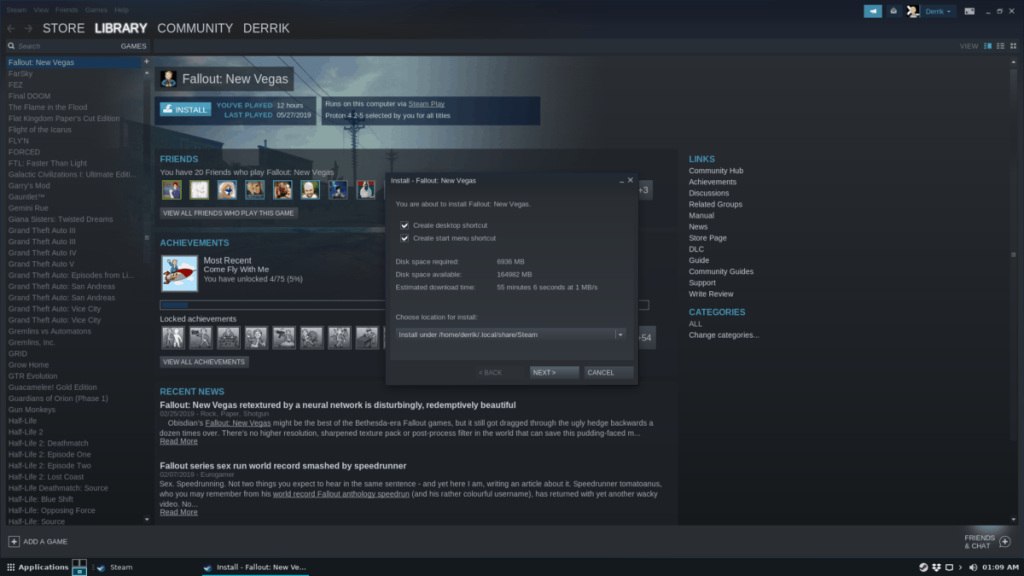
Menginstal FNV di Steam berfungsi seperti game lain di perpustakaan Anda. Untuk melakukannya, luncurkan aplikasi seperti biasa. Kemudian, klik "Perpustakaan," dan cari "Fallout: New Vegas" di perpustakaan game Anda. Kemudian, klik tombol biru "Instal" untuk mengunduh dan menginstalnya di Linux.
Mainkan di Linux – Steam
Memainkan Fallout: New Vegas di Steam membutuhkan sedikit usaha. Untuk memainkan game tersebut, klik “Library” dan cari game tersebut di daftar game yang Anda miliki. Kemudian, klik tombol biru "Mainkan" untuk menikmati Fallout: New Vegas!
Metode 2 – GOG dan Anggur
Jika Anda bukan penggemar Valve's Steam tetapi masih ingin menikmati Fallout: New Vegas di Linux, cobalah metode GOG. Itu tidak memerlukan toko aplikasi berpemilik seperti Steam, dan Anda masih akan mendapatkan game yang sama.
Beli Fallout: New Vegas dari GOG.com
Untuk memainkan FNV di Linux melalui Wine, Anda harus membeli game dari Good Old Games. Sampai sekarang, situs web tersebut memiliki "edisi utama", yang hadir dengan semua konten yang dapat diunduh, dan hal-hal keren lainnya. Jika Anda ingin mendapatkan salinan game tersebut melalui GOG, klik di sini untuk membuka halaman toko game tersebut.
Setelah Anda berhasil masuk ke halaman toko FNV, klik "Tambahkan ke troli" untuk membeli game. Saat ini, edisi pamungkas, dengan semua DLC adalah 19,99 USD.
Instal rilis terbaru dari Wine
Menjalankan FNV di Linux membutuhkan versi terbaru dari Wine. Versi Wine apa pun harus cukup untuk membuat FNV berfungsi. Namun, mungkin yang terbaik adalah menginstal Wine versi 4, karena dilengkapi dengan DXVK dan banyak pengoptimalan lainnya yang terbukti membuat game Windows di Linux jauh lebih baik.
Menginstal Wine 4 mudah dilakukan pada sebagian besar distribusi Linux saat ini, karena ini adalah versi terbaru pada sebagian besar sistem operasi Linux modern. Namun, jika PC Linux Anda tidak memiliki versi 4 yang tersedia, ikuti panduan kami untuk mempelajari cara menginstal Wine versi 4 di komputer Linux Anda.
Tidak ingin menggunakan Wine 4? Pilihan bagus lainnya untuk membuat Fallout: New Vegas bekerja di Linux adalah dengan menggunakan cabang Wine Staging, karena secara teratur mendapatkan pembaruan dan peningkatan. Untuk informasi lebih lanjut tentang Pementasan Anggur, periksa posting ini .
Instal game – Anggur
Untuk menginstal FNV di Linux, buka pengelola file Linux. Kemudian, temukan folder "Unduhan" dan klik di atasnya. Selanjutnya, klik dua kali pada file pengaturan Fallout EXE untuk meluncurkannya dalam wine.
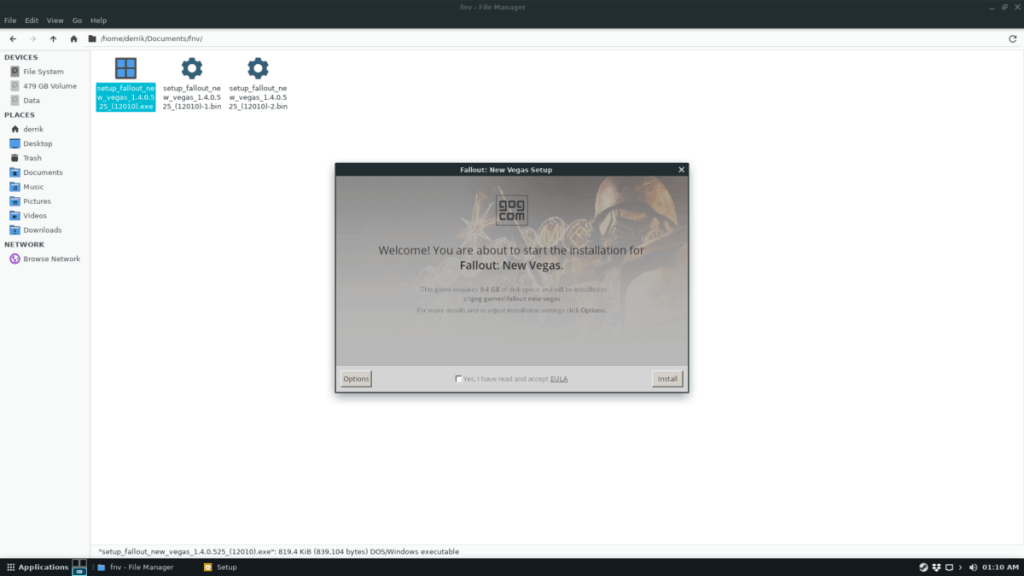
Menggunakan penginstal GOG, instal game di sistem Anda. Dengan asumsi Anda menjalankan versi Wine yang relatif baru, penginstal seharusnya bekerja tanpa masalah. Setelah selesai, tutup, dan game akan diatur di PC Linux Anda!
Mainkan di Linux – Anggur

Untuk memulai FNV melalui Wine di PC Linux Anda, buka menu aplikasi Anda dan temukan bagian "Wine". Di area ini, Anda akan melihat ikon Fallout yang dapat Anda klik dua kali untuk meluncurkan game. Atau, sebagai alternatif, klik dua kali ikon FNV di desktop Anda untuk menikmati!
Panduan lengkap untuk mencadangkan dan memulihkan profil pengguna di browser Brave dengan langkah-langkah yang jelas dan aman.
Pelajari cara menginstal Linux Lite, sistem operasi berbasis Ubuntu yang ringan dengan antarmuka XFCE4.
Jika Anda menggunakan banyak PPA di PC Ubuntu dan baru saja meningkatkan ke Ubuntu 20.04, Anda mungkin memperhatikan bahwa beberapa PPA Anda tidak berfungsi, karena
Baru mengenal Linux dan ingin menambahkan musik Anda ke Rhythmbox tetapi tidak yakin bagaimana melakukannya? Kami dapat membantu! Ikuti panduan ini saat kami membahas cara mengatur
Apakah Anda perlu mengakses PC atau Server Ubuntu jarak jauh dari PC Microsoft Windows Anda? Tidak yakin tentang bagaimana melakukannya? Ikuti bersama dengan panduan ini saat kami tunjukkan kepada Anda
Apakah Anda menggunakan browser web Vivaldi sebagai driver harian Anda di Linux? Apakah Anda mencoba mencari cara untuk mencadangkan pengaturan browser Anda untuk penyimpanan yang aman? Kami
Cara Mengunduh Podcast Dari Terminal Linux Dengan Podfox
Cara Menemukan File Duplikat Dan Membersihkannya Di Linux Dengan FSlint
Apakah Anda membutuhkan klien podcast yang bagus dan elegan untuk desktop Linux Anda? Jika demikian, Anda perlu mencoba CPod. Ini adalah aplikasi kecil yang ramah yang membuat mendengarkan
TuxGuitar adalah alat pembuat musik open-source. Dengan itu, pengguna dapat membuat dan mengedit tabulasi gitar mereka sendiri. Dalam panduan ini, kita akan membahas bagaimana caranya








